Cara Menambahkan Gambar ke Video TikTok dalam Menit
Keberhasilan TikTok sebagian besar dapat dikaitkan dengan pengaturan fleksibel aplikasi. Foto dan tema foto adalah cara terbaik untuk memberikan nuansa unik pada film TikTok Anda. Fitur terbaru TikTok, kemampuan untuk menambahkan gambar diam ke video, adalah cara yang bagus untuk membumbui konten Anda. Itu bisa meningkatkan visibilitas Anda dan jumlah orang yang mengikuti Anda.
Baca terus di bawah jika Anda ingin tahu cara menambahkan gambar diam ke video TikTok Anda. Kami telah menyusun perangkat lunak yang paling efektif untuk membantu Anda di sini cara menambahkan gambar ke video TikTok dengan mudah.
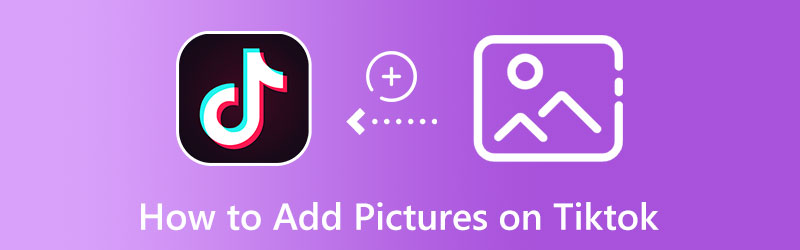
ISI HALAMAN
Bagian 1. Cara Menambahkan Gambar di Video TikTok dengan Slideshow
Pengonversi Video Vidmore adalah editor video terkemuka dengan beragam pilihan tema video yang dapat diedit sepenuhnya. Selain itu, ini adalah utilitas lintas platform yang kompatibel dengan komputer Mac dan Windows. Selain itu, ia memiliki fitur pengeditan yang memungkinkan Anda menyempurnakan film dengan memasukkan gambar, film, filter, teks, dan musik. Kemampuan untuk mengunggah logo unik menjadikan alat ini bagus untuk tujuan branding. Lihatlah secara spesifik panduan ini untuk mempelajari cara menambahkan banyak gambar ke video TikTok dengan tayangan slide.
Langkah 1. Unduh Vidmore Video Converter
Untuk menggunakan perangkat lunak, ikuti petunjuknya. Mulai sekarang, Anda dapat mulai menyusun proyek video dengan visual dan suara.
Langkah 2. Tambahkan foto ke program
Langkah pertama untuk membuat tayangan slide untuk video TikTok adalah menavigasi MV tab program. Selanjutnya, tambahkan foto yang Anda inginkan. Selain itu, alat ini menerima video, sehingga Anda dapat mengunggah file video. Cukup centang tombol Tambah dan pilih foto yang ingin Anda gunakan untuk tampilan slide.
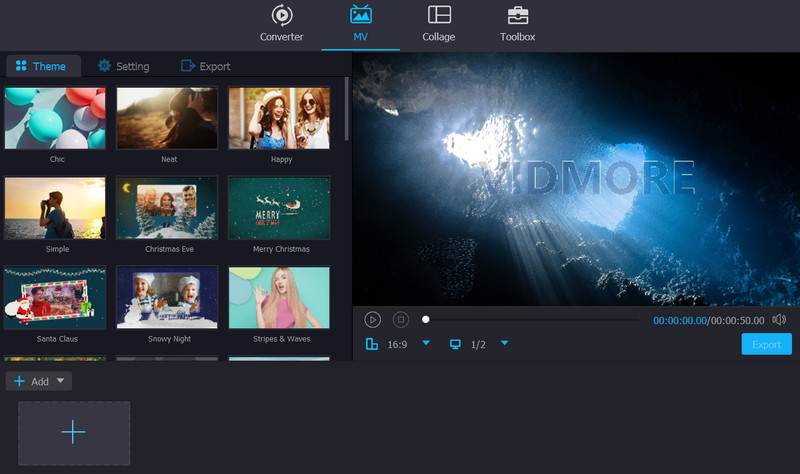
Langkah 3. Pilih tema tayangan slide
Tab MV menawarkan berbagai tema untuk Anda terapkan pada tayangan slide. Ini termasuk perjalanan, bisnis, pernikahan, Natal, dll. Setelah memilih tema tertentu, film Anda akan secara otomatis menambahkan filter, transisi, dan fitur lain yang sesuai.
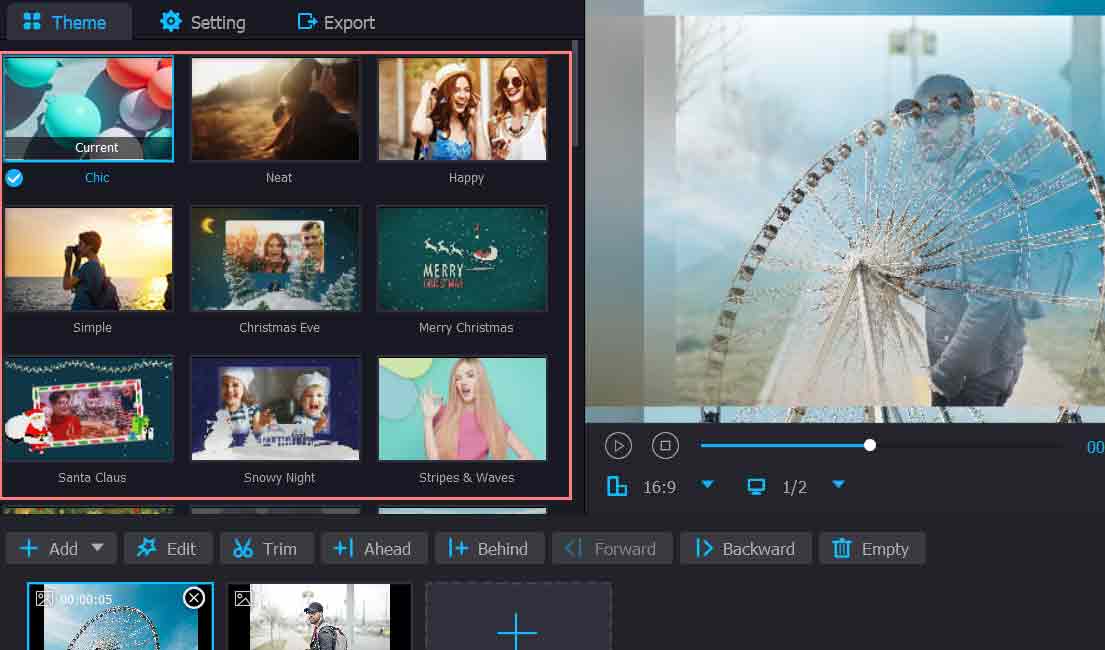
Langkah 4. Ekspor tampilan slide
Ekspor video Anda dengan gambar dan musik setelah Anda menyelesaikan semua tahapan. Proses untuk menyimpan video Anda identik dengan menyimpan video yang dibuat dalam mode mudah. Saat Anda mengklik Ekspor, Anda dapat memilih format dan lokasi penyimpanan. Tunggu sebentar, dan Anda akan berhasil menerima musik dan video berisi gambar. Anda juga dapat memilih rasio aspek sebelumnya seolah-olah Anda telah mempelajari cara menambahkan banyak gambar ke video TikTok dengan prosedur tersebut.
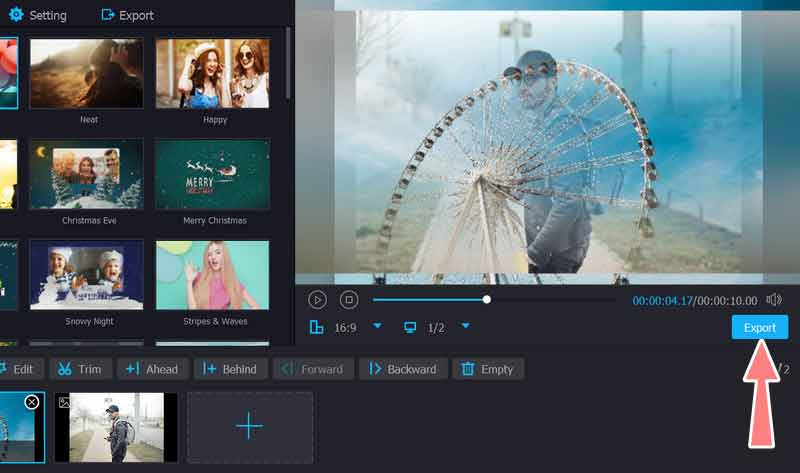
Bagian 2. Cara Menambahkan Gambar di Video TikTok tanpa Slideshow
TikTok datang setelah itu. Untuk perangkat seluler iOS dan Android, ada aplikasi berbagi video seperti ini. Pada kenyataannya, Anda dapat membuat video pendek yang luar biasa dengan perangkat lunak ini dan menerbitkannya di banyak situs media sosial. Anda juga dapat dengan cepat menambahkan gambar ke video TikTok tanpa tayangan slide dengan menggunakan editor video bawaan. Efek Layar Hijau dapat digunakan untuk mengambil satu gambar atau lebih dalam waktu berapa pun. Saat ini, Anda juga dapat meningkatkan konten dengan menggunakan pustaka filter, stiker, efek, dan fitur lainnya yang luas. Lihat petunjuk di bawah ini untuk mempelajari cara menambahkan gambar ke video TikTok.
Langkah 1. Silahkan instal terlebih dahulu programnya dengan mendownloadnya dari Google Play Store atau App Store.
Langkah 2. Efek Layar Hijau dapat digunakan untuk merekam video multi-foto yang kemudian dapat ditambahkan dengan cepat ke TikTok. Meskipun tujuan layar hijau adalah untuk memberikan latar belakang film yang menampilkan orang atau objek tertentu, Anda dapat merekam gambar layar hijau yang dipilih tanpa muncul di produk akhir.
LANGKAH 3. Sekarang, ketuk Efek di sudut kiri bawah layar Anda. Carilah Layar hijau tab di bagian atas daftar Efek. Kemudian, pilih efek Layar Hijau standar.

LANGKAH 4. Pilih gambar pertama yang ingin Anda tampilkan. Jika Anda tidak dapat menemukannya di korsel, tekan + untuk memilih gambar dari galeri atau rol kamera Anda. Pilih durasi video. Pilih panjang yang akan menampung semua konten Anda. Anda tidak harus mengisi sepanjang waktu.
LANGKAH 5. Saat Anda ingin gambar saat ini muncul di video akhir Anda, tekan tombol Merekam tombol sekali untuk mulai merekamnya dan sekali lagi untuk berhenti.
LANGKAH 6. Saat Anda siap untuk memilih gambar berikut, ketuk Efek, terletak di pojok kiri bawah. Itu Efek layar dibuka kembali sebagai hasilnya. Lalu, pilih Layar hijau lagi. Saat Anda selesai merekam gambar Anda, ketuk tanda centang.
Langkah 7. Setelah Anda mencapai halaman pengeditan terakhir, Anda dapat memoles video Anda sebelum merilisnya ke publik.
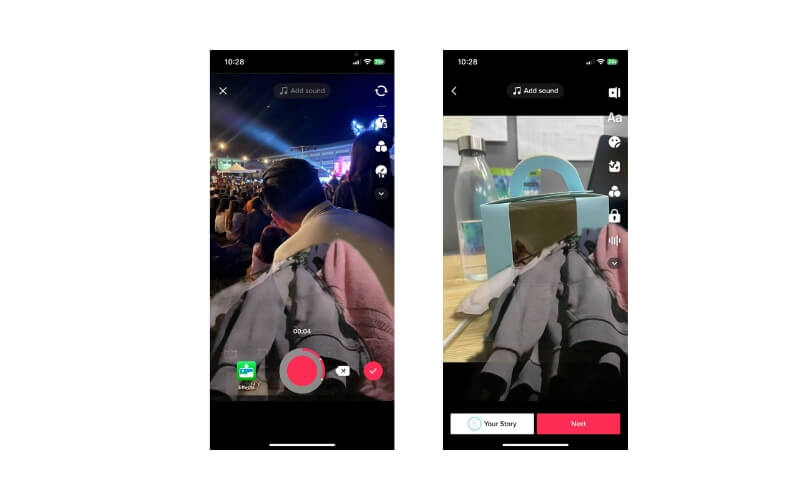
Bagian 3. FAQ tentang Menambahkan Gambar di TikTok
Bagaimana cara menambahkan gambar ke video TikTok setelah merekam?
Setelah Anda selesai merekam video TikTok Anda, dan Anda masih ingin menambahkan gambar, Anda dapat menggunakan alat pihak ketiga, seperti CapCut untuk memudahkan akses di ponsel Anda. Di sisi lain, Anda dapat menggunakan aplikasi Vidmore untuk membantu Anda melakukannya di desktop.
Mengapa saya tidak bisa mengunggah gambar ke TikTok?
Mungkin ada beberapa masalah seperti koneksi internet yang tidak dapat diandalkan. Bisa juga aplikasi TikTok Anda tidak diperbarui. Terakhir, Anda dapat memeriksa pengaturan izin untuk melihat apakah ponsel Anda diatur ke pengaturan yang kompatibel.
Bisakah saya menambahkan template foto pada video TikTok?
Bisakah saya menambahkan templat foto di video TikTok? Jawaban: Anda dapat menyertakan templat foto bawaan dari TikTok di film Anda. Oleh karena itu, jika Anda ingin menyempurnakan video Anda dan membumbuinya dengan beberapa templat foto, Anda dapat melakukannya.
Kesimpulan
Jadi, itu cara menambahkan gambar di video tiktok tanpa tayangan slide dan dengan tampilan slide. Anda dapat menggunakan aplikasi pihak ketiga atau metode bawaan yang ditawarkan oleh TikTok. Jika Anda ingin keluar dari lingkungan TikTok dan mencoba sesuatu yang baru, alat pihak ketiga cocok untuk Anda. Jika tidak, tetap gunakan fitur dari TikTok.


